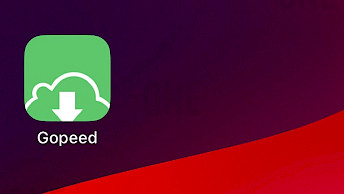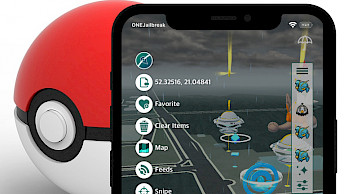SparseBox
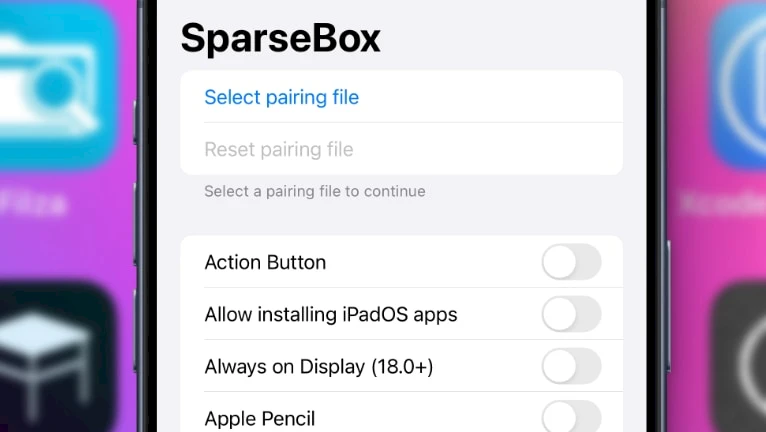
Duy Tran Khanh ha riscritto l'exploit SparseRestore in Swift, rendendo possibile applicare modifiche a iOS direttamente sul dispositivo, ad esempio con l'app misakaX. Il progetto, chiamato SparseBox, è disponibile su GitHub ma è ancora in fase iniziale. Sebbene il processo di installazione non sia dei più semplici a causa della sua struttura, è entusiasmante vedere nuovi sviluppi nella comunità del jailbreak. SparseBox è stato rilasciato come pacchetto IPA per il sideload.
Scarica SparseBox IPA
SparseRestore è stato rilasciato come IPA che puoi caricare tramite il tuo programma di installazione IPA preferito. Non è necessario installare la modifica MobileGestalt ToolBox sul dispositivo tramite SideStore. Tuttavia, per utilizzare SparseRestore, sono necessari alcuni requisiti aggiuntivi, che puoi trovare in questo articolo per istruzioni più dettagliate.
Perché utilizzare SparseBox?
SparseBox consente di sbloccare funzionalità di sistema nascoste che Apple disabilita intenzionalmente sui dispositivi più vecchi. Con questo strumento, è possibile abilitare determinate funzionalità senza dover effettuare il jailbreak su iOS 16, iOS 17 o iOS 18. Funziona sfruttando un exploit di recente scoperta chiamato SparseRestore, che sfrutta il meccanismo di backup per iniettare codice personalizzato. Duy Tran Khanh ha implementato questo exploit sul dispositivo utilizzando metodi intelligenti, come una VPN locale.
Combina SparseRestore con le tecnologie alla base dell'installer IPA di SideStore, tra cui minimuxer e VPN WireGuard, con un file di configurazione di SideStore che punta all'host locale. La procedura di installazione può essere un po' complicata, soprattutto perché non esiste ancora una guida ufficiale, ma è un nuovo strumento promettente per la comunità del jailbreak.
Dopo aver installato correttamente l'app SparseBox, caricato un file di associazione ed eseguito la VPN WireGuard sul dispositivo, potrai applicare diverse impostazioni in modo simile a misakaX o Nugget. Ad esempio, quando si utilizzano gli strumenti Desktop per modificare MobileGestalt, anche SparseBox richiede la disattivazione di Trova il mio iPhone.
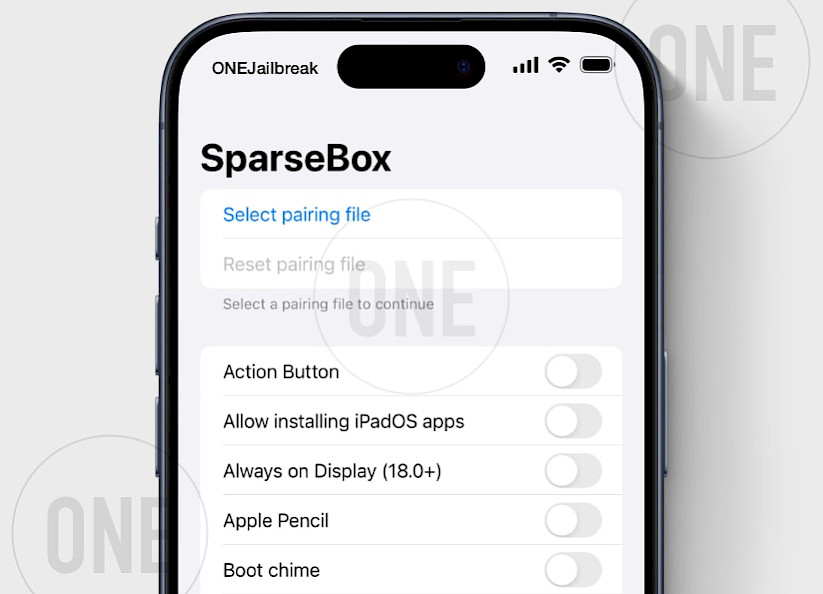
Tra i pulsanti disponibili ci sono opzioni come il pulsante Azione, che consente l'installazione di app per iPadOS, la modalità Always On Display per iOS 18.0, il supporto per Apple Pencil, il segnale acustico di avvio, il pulsante Fotocamera (iOS 18 RC), il limite di carica, il rilevamento di arresti anomali, Dynamic Island, informazioni sulla memoria interna, Metal HUD per tutte le app, Stage Manager e Tap to Wake per iPhone SE.
L'ultima build nightly di SparseBox ora supporta Apple Intelligence e include una semplice opzione per falsificare il modello del dispositivo come iPhone 15 o iPhone 16, entrambi compatibili con Apple Intelligence. Questa funzione è necessaria per scaricare i modelli di intelligenza artificiale. Tuttavia, la modifica del modello del dispositivo potrebbe causare l'interruzione del funzionamento di Face ID.
Queste opzioni offrono agli utenti maggiore controllo e sbloccano funzionalità tipicamente riservate ai dispositivi più recenti o a determinate versioni software. Si prega di notare che SparseBox è ancora in fase iniziale e potrebbe non funzionare correttamente. Per ulteriori opzioni e modifiche, è possibile scaricare l'app mikotoX creata dai talentuosi sviluppatori straight-tamago e little_34306.
SparseBox, il toolbox per la modifica di MobileGestalt su dispositivo, è rilasciato come progetto open source con licenza AGPL-3.0. Il codice sorgente, incluso l'exploit, può essere scaricato dal repository GitHub di SparseBox.
Credo che SparseBox, o qualsiasi progetto futuro che ne segua le orme, diventerà una piattaforma molto popolare tra gli utenti iOS per personalizzare i propri dispositivi. Alcuni utenti hanno già dimostrato la possibilità di creare temi per le icone, suggerendo ulteriori opzioni di personalizzazione in futuro. Speriamo di ottenere qualcosa di buono come lo era Misaka.
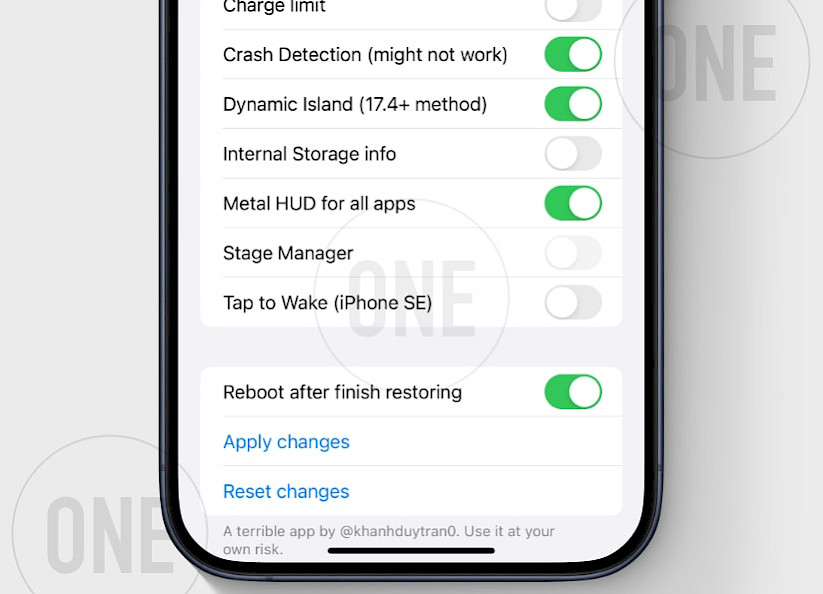
Come installare SparseBox su iOS
SparseBox utilizza una connessione VPN e un file di associazione con il PC per simulare una connessione durante l'applicazione delle modifiche di sistema. Questi passaggi sono necessari solo una volta o dopo ogni riavvio dell'iPhone. Dopo la configurazione iniziale, l'app SparseBox può apportare modifiche al sistema senza dover ristabilire la connessione al desktop.
Per installare SparseBox sul tuo dispositivo iOS, segui questi passaggi:
Passaggio 1. Scarica SparseBox IPA e installalo con il tuo programma di installazione IPA preferito.

Passaggio 2. Installa l'app WireGuard VPN dall'App Store.

Passaggio 3. Importare il file di configurazione SideStore nell'app WireGuard e aggiungere il file di configurazione VPN.

Passaggio 4. Scarica Jitterbugpair (non Jitterbug) per il tuo sistema operativo (Windows, Linux o macOS).
Passaggio 5. Collega il tuo iPhone o iPad al computer tramite USB.
Passaggio 6. Aprire l'app terminale, eseguire jitterbugpair (strumento della console) e seguire le istruzioni.

Passaggio 7. Il file [UDID].mobiledevicepairing verrà salvato in jitterbugpair o nella directory Home.

Passaggio 8. Aprire l'app SparseBox dalla schermata iniziale e selezionare il file di associazione (.mobiledevicepairing).

Passaggio 9. Disattivare Trova il mio iPhone dalla sezione Trova il mio iPhone dell'app Impostazioni.

Passaggio 10. Aprire l'app WireGuard e attivare la configurazione SideStore.

Ora puoi aprire l'app SparseBox e iniziare ad applicare diverse modifiche. Assicurati che l'opzione "Riavvia al termine del ripristino" sia abilitata. Eventuali errori verranno visualizzati nei prompt o nella schermata di registro, in modo da poter monitorare facilmente eventuali problemi. Se il minimuxer non è pronto, assicurati di avere una connessione Wi-Fi attiva tramite VPN.
Risoluzione dei problemi
- Jitterbugpair non si apre : esegui il seguente comando per consentire all'app di funzionare su macOS 'xattr -c /jitterbugpair' o Linux 'chmod +x ./jitterbugpair'.
- Errore "minimuxer non pronto" : assicurati di eseguire WireGuard VPN dal file di configurazione importato. Chiudi l'app SparseBox, ricollega la VPN e riapri SparseBox per risolvere il problema.
- Comando non supportato idevicebackup2 : disattiva Trova il mio iPhone per consentire all'app di eseguire tutti i comandi durante l'applicazione delle modifiche.
- Codice di errore 211 : disattiva Trova il mio iPhone sul tuo dispositivo per aggirare l'errore.

Comments
Ghost 10 mesi fa
it may cause Face ID to stop? or it will?
qbap 9 mesi fa
Only if you try to experiment with Apple Intelligence.
Blondi 10 mesi fa
In the beginning it was saying error 31
Now its not working anymore and saying minimuxer is not ready, any solution ?qbap 10 mesi fa
Follow the Troubleshooting section of this article. There is a solution to fix minimuxer is not ready error. However, in worst cases to fix minimuxer it's required to wipe your iPhone by resetting or erasing all content and settings from the Settings app → General section.